- Tác giả Abigail Brown [email protected].
- Public 2023-12-17 07:05.
- Sửa đổi lần cuối 2025-01-24 12:29.
Bài học rút ra chính
- Ứng dụng podcast phổ biến Overcast cuối cùng đã thêm một tiện ích iOS.
- Trong iPadOS 15, iPad cũng có các widget trên màn hình chính.
- Không phải tất cả các ứng dụng đều phù hợp với việc xử lý tiện ích con.
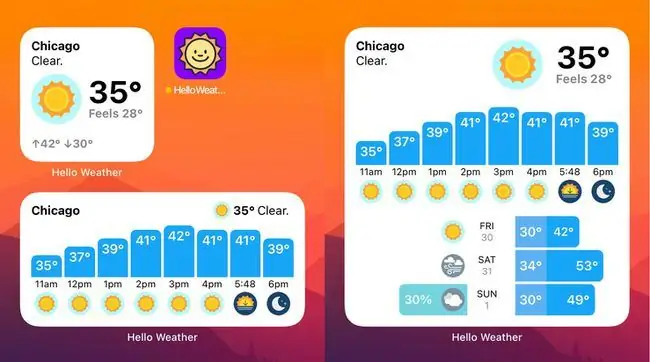
Chỉ một năm sau khi iPhone có widget, ứng dụng podcast nổi tiếng Overcast đã thêm một widget vào màn hình chính và điều đó thật tuyệt.
Widget là những trình khởi chạy nhanh siêu tiện dụng, có thể xem qua cho các ứng dụng trên iPhone của bạn và kể cả iPadOS 15 mới ra mắt, iPad của bạn cũng vậy. Như chúng ta đã thấy trong năm qua, không phải tất cả các ứng dụng đều phù hợp với widget. Đôi khi, chúng gây ra nhiều sự nhầm lẫn hơn là sự tiện lợi. Nhưng khi chúng vừa vặn, chúng phù hợp và các ứng dụng podcast hoàn toàn phù hợp.
"Các tiện ích ứng dụng rất lý tưởng cho những thông tin có thể được sử dụng 'trong nháy mắt', như điểm số thể thao, giá cổ phiếu, dự báo thời tiết, ảnh, v.v.", Adam Fingerman, người sáng lập công ty thiết kế phần mềm ArcTouch, nói với Lifewire qua email. "Chúng cũng hoàn hảo cho các tương tác người dùng vi mô đòi hỏi các hành động nhanh chóng, chẳng hạn như nhấn vào phát hoặc tạm dừng và nhanh hơn khởi chạy một ứng dụng đầy đủ."
Podcast và âm nhạc
Vật dụng tốt nhất khi chúng đơn giản. Giống như một chiếc đồng hồ trên tường, bạn chỉ muốn nhìn lướt qua nó, tìm hiểu những gì bạn cần biết và tiếp tục. Các ứng dụng podcast như Overcast, Castro và ứng dụng Podcast của riêng Apple đều có các tiện ích con có thể xem qua, trong đó bạn có thể xem một vài tập podcast gần đây nhất.
Và sau đó, nếu bạn muốn nghe, bạn chỉ cần nhấn vào nó. Ứng dụng khởi chạy và tập đã chọn bắt đầu phát. Và đó chính xác là những gì bạn cần. Không hơn không kém.
Vẻ đẹp của tiện ích ứng dụng podcast là mục đích của ứng dụng hoàn toàn phù hợp với khả năng của tiện ích. Thông thường, bạn muốn nghe tập gần đây nhất của podcast yêu thích của mình và đó chính xác là những mục mà ứng dụng hiển thị trên tiện ích con dễ kiểm tra của nó. Trên thực tế, trừ khi bạn đăng ký nhiều podcast hoặc bạn liên tục thêm podcast mới vào danh sách đăng ký của mình, thì bạn có thể không bao giờ cần mở ứng dụng.
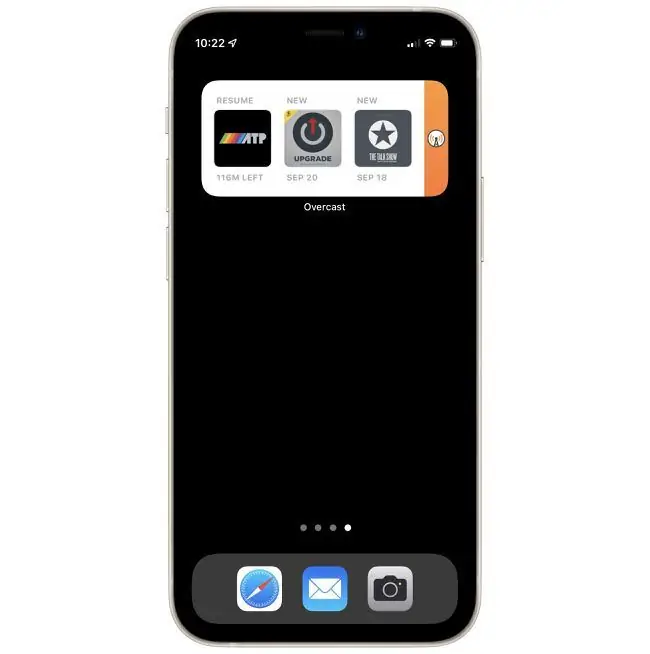
Chúng tôi có thể tiến xa hơn và nói rằng các ứng dụng podcast không chỉ hoàn hảo cho các widget mà còn cho các tính năng còn lại của Apple. Hãy sử dụng một ví dụ. Khi tập mới nhất của podcast You’re Wrong About xuất hiện trên iPhone của tôi, tôi sẽ nhận được thông báo (nhưng chỉ khi tôi chọn nhận thông báo cho podcast cụ thể này). Tôi có thể nhấn vào thông báo và bắt đầu nghe hoặc loại bỏ thông báo và sử dụng tiện ích Castro sau đó, biết rằng thông báo sẽ ở đầu danh sách.
Sau đó, trong khi nghe, tôi có thể phát, tạm dừng, bỏ qua và điều chỉnh âm lượng từ Apple Watch. Hoặc tôi có thể bỏ qua và chơi bằng AirPods. Nếu tôi muốn đặt hẹn giờ ngủ, tôi có thể thực hiện việc này bằng cách nhấn và giữ biểu tượng ứng dụng trên màn hình chính của iPhone, sau đó truy cập nó từ đó. Castro cũng có một số hành động trên Phím tắt, vì vậy tôi có thể tự động hóa nó nhiều hơn nữa nếu tôi muốn. Tất cả mà không cần mở ứng dụng.
Thân thiện với tiện ích con
Những vật dụng tốt nhất là những vật dụng cung cấp cho bạn thông tin bạn cần, sau đó cho phép bạn hành động trên đó. Lịch và danh sách việc cần làm là những ví dụ điển hình. Bạn có thể xem các công việc và cuộc hẹn của mình ngay trên màn hình chính và nhấn vào một công việc sẽ mở ra. Các ứng dụng thời tiết cũng rất xuất sắc, đặc biệt là những ứng dụng như Hello Weather và Carrot Weather, cung cấp khả năng tùy chỉnh widget rộng rãi.
Đôi khi, bạn thậm chí không cần một widget. 3D Touch có thể đã chết, nhưng bạn vẫn có thể nhấn và giữ biểu tượng ứng dụng và truy cập menu ngắn các chức năng của ứng dụng. Ứng dụng cài đặt cung cấp một danh sách ngắn các phím tắt cho các tùy chọn trong cài đặt. Citymapper cung cấp các lối tắt để đưa bạn về nhà hoặc tìm một điểm dừng phương tiện công cộng gần đó, v.v. Thử nhấn và giữ một số ứng dụng của bạn. Bạn có thể ngạc nhiên.

iPad đã có một số tiện ích mới tuyệt vời có kích thước khổng lồ như ứng dụng Lịch - chiếm gần một nửa màn hình và hoạt động giống như các ứng dụng nhỏ hơn là các tiện ích đơn giản. Nhưng đó không phải là tất cả các tin tốt. Các tiện ích của iPad rất tuyệt vời, nhưng vẫn có một số hạn chế kỳ lạ về cách bạn có thể sắp xếp chúng.
"Tôi không hiểu tại sao iPadOS lại cho phép chúng tôi đặt các widget ở hầu hết mọi nơi trên màn hình chính, nhưng không hoàn toàn", podcaster Al McKinlay nói trên Twitter. "Họ vẫn buộc mọi thứ phải chảy từ trên cùng bên trái, vì vậy nếu bạn chỉ có 1 thứ trên màn hình chính, nó sẽ ở trên cùng bên trái, bạn không thể có nó ở bất kỳ nơi nào khác."
Tuy nhiên, chúng tôi đang đến đó.






